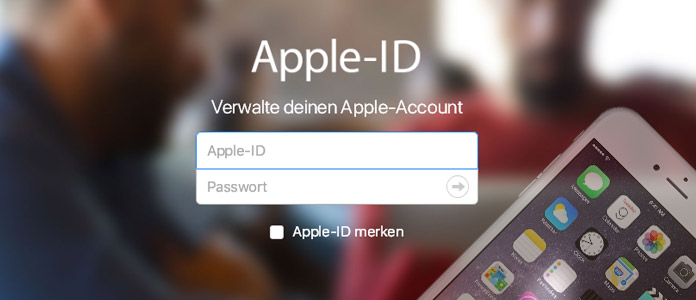
Eine Apple-ID ist erforderlich, wenn Sie Apples Dienste wie iMessage, iTunes Store, App Store, FaceTime oder iCloud auf dem iPhone, iPad oder iPod touch verwenden möchten. Ohne Apple-ID können Sie keine Apps installieren, eBooks, Musik und Filme in iTunes Store kaufen. Aber manchmal brauchen Sie Ihre Apple-ID zu ändern, wenn Sie beispielweise die E-Mail-Adresse nicht mehr verwenden. Wenn Sie ein gebrauchtes iPhone kaufen, müssen Sie auch die Apple-ID auf dem iPhone ändern. In diesem Artikel zeigen wir Ihnen, wie man Apple-ID auf iPhone/iPad und E-Mail-Adresse der Apple-ID ändern kann.
Wenn Sie die Apple-ID auf Ihrem iPhone, iPad oder iPod touch zu einer anderen Apple-ID ändern möchten, befolgen Sie die Schritte unten.
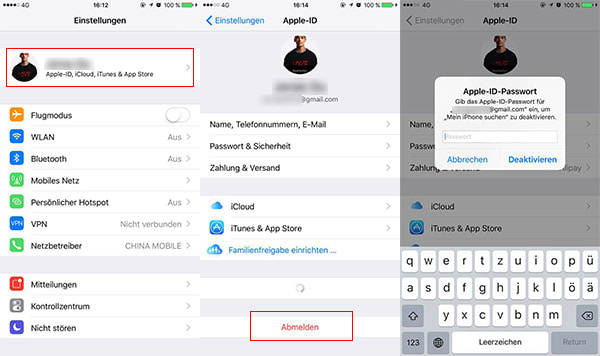
Schritt 1: Öffnen Sie Einstellungen auf dem iPhone.
Schritt 2: Tippen Sie auf [Ihr Name].
Schritt 3: Scrollen Sie nach unten, und tippen Sie auf "Abmelden".
Schritt 4: Geben Sie Ihr Passwort ein, wenn Sie "Mein iPhone suchen" aktiviert haben.
Schritt 5: Geben Sie dann eine andere Apple-ID und das Passwort ein.
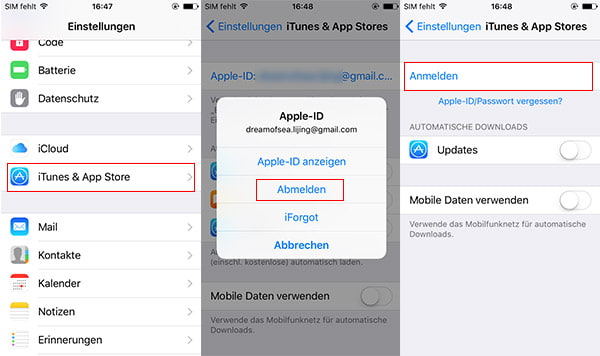
Schritt 1: Öffnen Sie Einstellungen auf Ihrem iPhone, iPad oder iPod.
Schritt 2: Scrollen Sie nach unten, und wählen Sie "iTunes & App Store".
Schritt 3: Tippen Sie auf Ihre Apple-ID, und dann auf "Abmelden".
Schritt 4: Tippen Sie auf "Anmelden", und loggen Sie sich mit einer anderen Apple-ID ein. Wenn Sie keine andere Apple-ID besitzen, müssen Sie zuerst eine neue Apple-ID erstellen.
Wenn Sie nur die E-Mail-Adresse Ihrer Apple-ID ändern möchten, gehen Sie wie hier beschrieben vor.
Diese Methode funktioniert nur auf dem Gerät mit iOS 10.3 oder neuer.
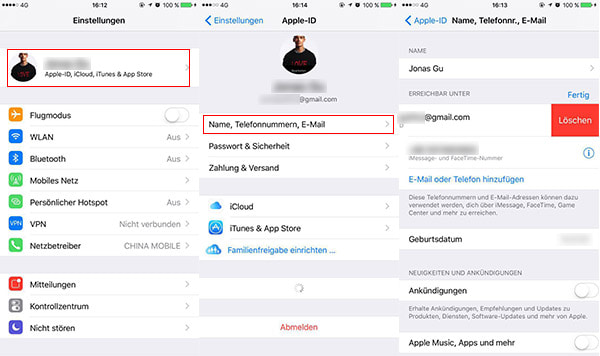
Schritt 1: Öffnen Sie Einstellungen auf Ihrem iPhone.
Schritt 2: Tippen Sie auf [Ihr Name] > "Name, Telefonnummern, E-Mail".
Schritt 3: Tippen Sie auf "Bearbeiten" > "Löschen" im Abschnitt "Erreichbar unter".
Schritt 4: Klicken Sie auf "Fortfahren", um eine neue E-Mail-Adresse einzugeben. Folgen Sie anschließend den Anweisungen auf dem Bildschirm.
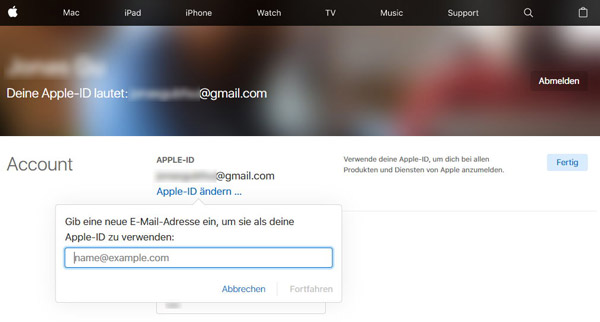
Schritt 1: Öffnen Sie https://appleid.apple.com/ im Browser auf PC oder Mac.
Schritt 2: Geben Sie Ihre Apple-ID und das Password ein, um sich anzumelden.
Schritt 3: Klicken Sie auf "Bearbeiten" im Abschnitt "Account".
Schritt 4: Klicken Sie auf "Apple-ID ändern". Dann geben Sie eine neue E-Mail-Adresse ein, und klicken Sie auf "Fortfahren". Dann wird ein Bestätigungscode an Ihre neue E-Mail-Adresse gesendet.
Schritt 5: Geben Sie den Bestätigungscode, um die E-Mail-Adresse der Apple-ID zu ändern.
Hinweis
➤ Nachdem Sie die E-Mail-Adresse der Apple-ID geändert haben, müssen Sie sich auf dem iPhone oder Mac neu anmelden.
➤ Wenn Ihre E-Mail-Adresse auf @icloud.com, @me.com oder @mac.com endet, können Sie Ihre Apple-ID nicht ändern.
➤ Gleiches gilt dafür, wenn Sie eine Apple-ID mit falscher E-Mail-Adresse erstellt haben.
➤ Wenn Sie das Apple-ID Passwort vergessen haben, können Sie hier eine Lösung finden.
Fazit
Auf diese Weise können Sie leicht Apple-ID auf iPhone/iPad ändern, oder nur die E-Mail-Adresse ändern, die Sie als Apple-ID verwenden. Haben Sie auch Probleme? Schreiben Sie unten einen Kommentar.